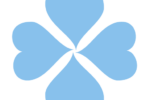編集エディタで半角ハイフンを連続して2つ入力しても、公開ページでは1つだけの表示になってしまいます。今回は、WordPressでの連続ハイフン表示に関するメモです。
HTMLでの記号入力
HTMLでは、「文字実体参照」または「数値文字参照」により記号を入力することができます。これにより、特定の環境で発生する文字化けを防ぐことができます。
※WordPressで連続ハイフン入力が反映されないケースがあるのは、自動変換されるためです。
文字実体参照
アンパサンド「&」で始まり、セミコロン「;」で終わります。
次は、&の例です。
&数値文字参照
Unicode文字10進数コードの場合は、「&#」で始まりセミコロン「;」で終わります。
&#(Unicode文字の10進数コード文字列);
例)ハイフン「-」
-Unicode文字16進数コードの場合は、「&#x」で始まりセミコロン「;」で終わります。
&#x(Unicode文字の16進数コード文字列);
例)ハイフン「-」
-ハイフン(ハイフンマイナス)のUnicodeは、U+002Dですので、
・数値文字参照(10進数)では、「-」
・数値文字参照(16進数)では、「-」
となります。
WordPressエディタでの連続ハイフン入力
WordPressでは、コンテンツ本文の特定のテキストを自動変換する機能があります。連続ハイフンもその1つで、前述の文字コードを使用して、「--」と入力しても、保存時に変換されるケースがあります。
方法1) カスタムHTML
ビジュアルエディター「カスタムHTML(/html)」で、「--」と記述すれば自動変換されずに表示することができます。
※コードエディターで、段落(pタグ)等に「--」と直接入力しても保存時に自動変換されますのでご注意!
※カスタムHTMLでも、保存時に「-」は「-」へ変換されますので、再編集時は改めて記述すること。
方法2) preタグ、codeタグ
ブロックエディター「整形済みテキスト(/pre)」または「コード(/code)」の場合は、キーボードから直接ハイフン入力しても大丈夫です。連続ハイフンは変換されずに表示されます。
方法3) hookの利用wptexturize
PHP編集できる場合は、hookを使ってコンテンツ本文を自動変換しないようにします。
remove_filter( 'the_content', 'wptexturize' );※functions.phpなどに追記すればok。
これにより、ビジュアルエディター「段落(/p)」等でも連続ハイフンを記述し、表示できるようになります。
変換される内容詳細など、wptexturizeの関数リファレンスはこちら
https://developer.wordpress.org/reference/functions/wptexturize/